Увеличьте или уменьшите размеры изображения
Геометрические преобразования
visiongeotforms

Блок Resize увеличивает или уменьшает изображение путем изменения размеров изображения по одному измерению (строка или столбец). Затем это изменяет размер изображения по другому измерению (столбец или строка).
Этот блок поддерживает интенсивность и цветные изображения на ее портах. При вводе сигнал типа данных с плавающей запятой, блок выводит совпадающий тип данных.
Уменьшение изображения может ввести высокочастотные компоненты в изображение, и искажение может произойти. Если вы устанавливаете флажок Perform antialiasing when resize factor is between 0 and 100, блок выполняет низкую фильтрацию передачи на входном изображении прежде, чем уменьшить его.
| Порт | Ввод/вывод | Поддерживаемые типы данных | Поддерживаемые комплексные числа |
|---|---|---|---|
Отобразите / Вход | M-by-N матрица значений интенсивности или M-by-N-by-P окрашивает видеосигнал, где P является количеством цветных плоскостей |
| Нет |
ROI | Четырехэлементный вектор [x y высота ширины], который задает ROI |
| Нет |
Вывод | Измененное изображение | То же самое как Input port | Нет |
Флаг | Булево значение, которое указывает, является ли ROI в границах изображений | Булевская переменная | Нет |
Чтобы изменить размер конкретной области каждого изображения, установите флажок Enable ROI processing. Чтобы включить эту опцию, выберите следующие значения параметров.
Specify = Number of output rows and columns
Interpolation method = Nearest neighbor, Bilinear, или Bicubic
Снимите флажок Perform antialiasing when resize factor is between 0 and 100.
Если вы устанавливаете флажок Enable ROI processing, порт ROI появляется на блоке. Используйте этот порт, чтобы задать видимую область (ROI) во входной матрице, которой вы хотите изменить размер. Вход к этому порту должен быть четырехэлементным вектором, [x y высота ширины]. Первые два элемента задают верхний левый угол ROI, и вторые два элемента задают ширину и высоту ROI.
Если вы устанавливаете флажок Enable ROI processing, флажок Output flag indicating if any part of ROI is outside image bounds появляется в диалоговом окне. Если вы устанавливаете этот флажок, порт Flag появляется на блоке. Следующие таблицы описывают выход порта Флага.
| Отметьте выход порта | Описание |
|---|---|
| 0 | ROI полностью во входном изображении. |
| 1 | ROI полностью или частично вне входного изображения. |
Следующая схема показывает типы данных, используемые в блоке Resize для сигналов фиксированной точки.
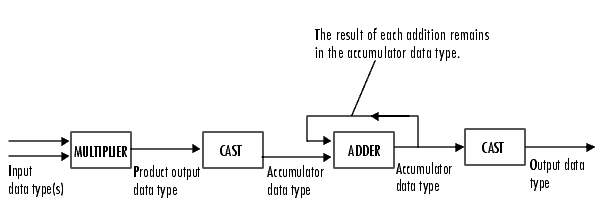
Можно накрыть на стол весов интерполяции, продукт выход, аккумулятор и типы выходных данных в маске блока.
Задайте который аспекты изображения изменить размер. Вашим выбором является Output size as a percentage of input size, Number of output columns and preserve aspect ratio, Number of output rows and preserve aspect ratio, или Number of output rows and columns.
Когда вы выбираете Output size as a percentage of input size, параметр Resize factor in percentage появляется в диалоговом окне. Введите скалярное значение процента, которое применяется к обеим строкам и столбцам.
Когда вы выбираете Number of output columns and preserve aspect ratio, параметр Number of output columns появляется в диалоговом окне. Введите скалярное значение, которое представляет количество столбцов, которые вы хотите, чтобы выходное изображение имело. Блок вычисляет количество выходных строк так, чтобы выходное изображение имело то же соотношение сторон как входное изображение.
Когда вы выбираете Number of output rows and preserve aspect ratio, параметр Number of output rows появляется в диалоговом окне. Введите скалярное значение, которое представляет количество строк, которые вы хотите, чтобы выходное изображение имело. Блок вычисляет количество выходных столбцов так, чтобы выходное изображение имело то же соотношение сторон как входное изображение.
Когда вы выбираете Number of output rows and columns, параметр Number of output rows and columns появляется в диалоговом окне. Введите двухэлементный вектор, где первым элементом является количество строк в выходном изображении, и вторым элементом является количество столбцов. В этом случае соотношение сторон изображения может измениться.
Введите скалярное значение процента, которое применяется к обеим строкам и столбцам или двухэлементному вектору, где первым элементом является процент, которым можно изменить размер строк, и вторым элементом является процент, которым можно изменить размер столбцов. Этот параметр отображается, если для параметра Specify вы выбираете Output size as a percentage of input size.
Необходимо ввести скалярное значение, которое больше нуля. Приведенная ниже таблица описывает влияние изменить размер факторного значения:
| Измените размер включают процент | Изменение размеров изображения |
|---|---|
0100 | Блок уменьшает изображение. |
измените размер фактора = 100 | Неизменное изображение. |
измените размер фактора> 100 | Блок увеличивает изображение. |
Размерности выходной матрицы зависят от параметра Resize factor in percentage и даны следующими уравнениями:
| number_output_rows = раунд (number_input_rows*resize_factor/100); | (1) |
| number_output_cols = раунд (number_input_cols*resize_factor/100); | (2) |
Введите скалярное значение, которое представляет количество столбцов, которые вы хотите, чтобы выходное изображение имело. Этот параметр отображается, если для параметра Specify вы выбираете Number of output columns and preserve aspect ratio.
Введите скалярное значение, которое представляет количество строк, которые вы хотите, чтобы выходное изображение имело. Этот параметр отображается, если для параметра Specify вы выбираете Number of output rows and preserve aspect ratio.
Введите двухэлементный вектор, где первым элементом является количество строк в выходном изображении, и вторым элементом является количество столбцов. Этот параметр отображается, если для параметра Specify вы выбираете Number of output rows and columns.
Задайте который метод интерполяции изменить размер изображения.
Когда вы выбираете Nearest neighbor, блок использует один соседний пиксель, чтобы интерполировать пиксельное значение. Эта опция, хотя самое эффективное, наименее точна. Когда вы выбираете Bilinear, блок использует четыре соседних пикселя, чтобы интерполировать пиксельное значение. Когда вы выбираете Bicubic или Lanczos2, блок использует 16 соседних пикселей, чтобы интерполировать пиксельное значение. Когда вы выбираете Lanczos3, блок использует 36 окружающих пикселей, чтобы интерполировать пиксельное значение.
Блок Resize выполняет оптимально, когда вы устанавливаете этот параметр на Nearest neighbor с одним из следующих условий:
Вы устанавливаете параметр Resize factor in percentage на кратное 100.
Деление 100 значением параметров Resize factor in percentage приводит к целочисленному значению.
Если вы устанавливаете этот флажок, блок выполняет фильтрацию lowpass на входном изображении прежде, чем уменьшить его, чтобы предотвратить искажение.
Установите этот флажок, чтобы изменить размер конкретной области каждого изображения. Этот параметр доступен, когда параметр Specify устанавливается на Number of output rows and columns, параметр Interpolation method устанавливается на Nearest neighbor, Bilinear, или Bicubic, и флажок Perform antialiasing when resize factor is between 0 and 100 не устанавливается.
Если вы устанавливаете этот флажок, порт Flag появляется на блоке. Выходные параметры блока 1 в этом порте, если ROI полностью или частично вне входного изображения. В противном случае это выводит 0.
Выберите округляющийся режим для операций фиксированной точки.
Выберите режим переполнения для операций фиксированной точки.
Выберите, как задать размер слова значений таблицы весов интерполяции. Дробная длина табличных значений весов интерполяции всегда равна размеру слова минус один:
Когда вы выбираете Same as input, размер слова соответствия табличных значений весов интерполяции тот из входа с блоком.
Когда вы выбираете Binary point scaling, можно ввести размер слова табличных значений весов интерполяции в битах.
Когда вы выбираете Slope and bias scaling, можно ввести размер слова табличных значений весов интерполяции в битах.
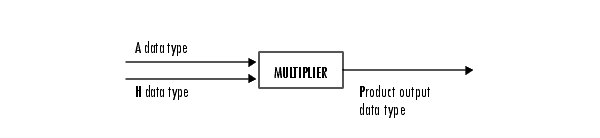
Как изображено в предыдущей схеме, выход множителя помещается в тип выходных данных продукта и масштабирование. Используйте этот параметр, чтобы задать, как назвать этот продукт выходным словом и дробными длинами.
Когда вы выбираете Same as input, эти характеристики совпадают с теми из входа с блоком.
Когда вы выбираете Binary point scaling, можно ввести размер слова и дробную длину продукта выход в битах.
Когда вы выбираете Slope and bias scaling, можно ввести размер слова в битах и наклоне продукта выход. Смещение всех сигналов в блоках Computer Vision Toolbox™ 0.
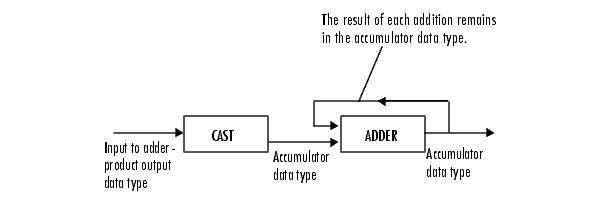
Как изображено в предыдущей схеме, входные параметры к аккумулятору брошены к типу данных аккумулятора. Выход сумматора остается в типе данных аккумулятора, когда каждый элемент входа добавляется к нему. Используйте этот параметр, чтобы задать, как определять это слово аккумулятора и дробные длины.
Когда вы выбираете Same as product output, эти характеристики совпадают с теми из продукта выход.
Когда вы выбираете Same as input, эти характеристики совпадают с теми из входа с блоком.
Когда вы выбираете Binary point scaling, можно ввести размер слова и дробную длину аккумулятора в битах.
Когда вы выбираете Slope and bias scaling, можно ввести размер слова в битах и наклоне аккумулятора. Смещение всех сигналов в блоках Computer Vision Toolbox 0.
Выберите, как задать размер слова и дробная продолжительность выхода блока:
Когда вы выбираете Same as input, эти характеристики совпадают с теми из входа с блоком.
Когда вы выбираете Binary point scaling, можно ввести размер слова и дробная продолжительность выхода в битах.
Когда вы выбираете Slope and bias scaling, можно ввести размер слова в битах и наклоне выхода. Смещение всех сигналов в блоках Computer Vision Toolbox 0.
Выберите этот параметр, чтобы препятствовать тому, чтобы Fixed-Point Tool заменили типы данных, которые вы задаете на маске блока. Для получения дополнительной информации смотрите fxptdlg (Fixed-Point Designer), страница с описанием на Fixed-Point Tool в документации Simulink®.
[1] Опека, Джозеф и Дэвид Р. Кок. "Передискретизируя Алгоритмы для Изменения размеров Изображений и Вращения", Proc. Приложения Цифровой обработки изображений SPIE, издание 1075, стр 260-269, 1989.
[2] Wolberg, Джордж. Деформирование цифрового изображения. Вашингтон: нажатие общества эпохи компьютеризации IEEE, 1990.